AKVIS Magnifier AI: Alter Algorithmus
Mit AKVIS Magnifier AI können Sie die Größe von Bildern ohne Qualitätsverluste ändern. Die Software ermöglicht die Vergrößerung eines Bildes auf eine superhohe Auflösung von bis zu 300.000 x 300.000 Pixel (30.000 Breite/Höhe in der alten 32-Bit-Version).
In Version 10.0+ können Sie zu diesem Algorithmus in den Optionen des Programms wechseln.
Es gibt 2 Parameter-Bereiche: Bild verkleinern und Bild vergrößern. Abhängig vom Wert des Parameters Neue Größe sind unterschiedliche Parameter aktiv.
Mit dem Hot-Key Alt+unterstrichene Buchstaben kann man schnell den Cursor ins entsprechende Feld bringen.
Um Verzerrungen von Details zu vermeiden, wird empfohlen, das Bild auf seine Originalgröße (100 %) zu skalieren, bevor Sie die Einstellungen des Programms ändern.
Bild verkleinern:
Schärfe (0-100). Der Parameter erhöht die Schärfe des Bildes, indem der Farbkontrast zwischen den benachbarten Pixeln verstärkt wird. Je höher der Wert des Parameters, desto schärfer ist das Bild.

Schärfe = 20

Schärfe = 80
Bildrauschen entfernen (0-25). Mit diesem Parameter können Sie das Rauschen und Defekte entfernen, indem Sie den Glättungs-Level erhöhen. Je höher der Parameter, desto glätter ist das Resultat.

Bildrauschen entfernen = 0

Bildrauschen entfernen = 10
Bild vergrößern:
Kanten scharfstellen (0-100). Der Parameter erhöht die Schärfe und Intensität der Kanten. Aufgrund der spezifischen Eigenschaften des Algorithmus ist es sinnvoll, Kanten nur im Bereich von 101% bis 500% scharf zu stellen; auf einer höheren Neue Größe wird der optimale Wert des Parameters automatisch gewählt und die Einstellung des Parameters wird deaktiviert.

Kanten scharfstellen = 0

Kanten scharfstellen = 80
Farbverlauf glätten (1-8). Dieser Parameter glättet Farbverläufen auf der Grenze zwischen kontrastierenden Farbenzonen. Bei hohen Werten des Parameters sieht die Grenze weicher. Bei niedrigen Werten des Parameters sieht die Grenze unregelmäßig.

Farbverlauf glätten = 1

Farbverlauf glätten = 8
Vereinfachung (0-400). Der Parameter legt das Niveau der Vereinfachung des Ergebnisbildes fest. Je höher der Wert des Parameters, desto einfacher und künstlicher wirkt das Ergebnis; je geringer der Wert, desto mehr Details werden sichtbar. Dabei wird die Schärfe des Bildes auch durch die Größe und das Skala des Bildes beeinflusst. Bei hohen Werten des Parameters Kanten scharfstellen wird der Unterschied zwischen dem ursprünglichen und dem vereinfachten Bild offensichtlich.

Vereinfachung = 10
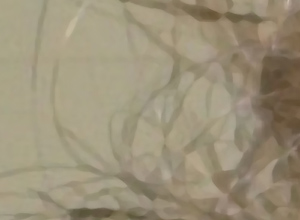
Vereinfachung = 380
Körnung (0-25). Der Parameter fügt dem Bild leichtes Korn hinzu. Es ist hilfreich im Falle eines übermäßig geglättetes Bildes (ein Bild verarbeitet mit hohen Werten des Parameters Kanten scharfstellen und Vereinfachung).

Körnung = 0
Kanten scharfstellen = 50, Vereinfachung = 300

Körnung = 15
Kanten scharfstellen = 50, Vereinfachung = 300
Artefakte entfernen (0-100). Die Parameter können Defekte entfernen, die durch die Vergrößerung des Bildes entstehen können. Es glättet das verpixelte Bild unter Beibehaltung der Kanten und Details.

Artefakte entfernen = 0

Artefakte entfernen = 60
Passen Sie den Parameter Bildrauschen entfernen an. Sehen Sie sich die Beschreibung dieses Parameters oben an.
Unscharf Maskieren. Wenn diese Option ausgewählt ist, wird das bearbeitete Bild mit seiner verwischten Kopie verglichen. Wenn ein Pixel auf dem gefilterten Bild mit den entsprechenden Pixeln auf seiner Kopie kontrastiert, wird der Kontrast erhöht. Sonst wird das Pixel nicht geändert. Auf diese Weise werden alle Pixel auf dem Bild verglichen.
Das Kontrastniveau zwischen den Pixeln wird mit dem Parameter Stärke angepasst. Der Parameter nimmt Werte zwischen 0 und 250% an. Bei 100% wird der Kontrast verdoppelt, bei 200% - vervierfacht usw.
Der Radius Parameter definiert den Verwischungsradius der Kopie. Die Werte des Parameters variieren zwischen 0,0 bis 50,0 Pixeln.

Vor Unscharf Maskieren

Nach Unscharf Maskieren
